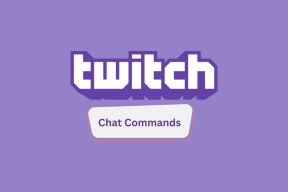Kaip įjungti užmigdymo režimą (arba užmigdymo parinktį) sistemoje „Windows 8“.
Įvairios / / February 16, 2022
The Windows užmigdymo parinktis paleista su Windows XP buvo viena iš mano mėgstamiausių funkcijų. Naudodamas užmigdymo režimą, galėjau išsaugoti visus atidarytus failus iš Random Access Memory (RAM) į standųjį diską ir tęsti darbą iš ten, kur jį palikau.
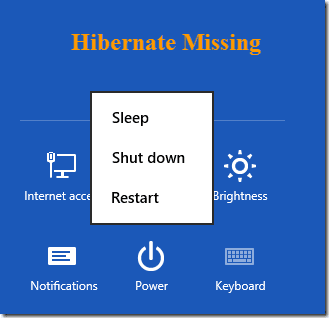
„Windows 8“ sistemoje „Microsoft“ pristatė funkciją greitas paleidimas (greitas paleidimas) kuri gali paleisti „Windows“ per 1/10 karto, palyginti su ankstesnėmis versijomis, ir išjungė galimybę užmigdyti naudojant numatytąsias maitinimo parinktis. Greitas įkrovimas yra puiki funkcija, tačiau ji neišsaugo aktyvios sesijos, kaip tai padarė užmigdymo parinktis. Jei sistemoje „Windows 8“ trūksta Hibernate parinkties ir norėtumėte ją įjungti, štai kaip tai daroma.
Įgalinkite užmigdymo režimą sistemoje „Windows 8“.
1 žingsnis: Jei nešiojamajame kompiuteryje naudojate „Windows 8“, sistemos dėkle spustelėkite akumuliatoriaus piktogramą ir pasirinkite Daugiau Maitinimo parinktys norėdami atidaryti „Windows 8“ maitinimo parinktis.
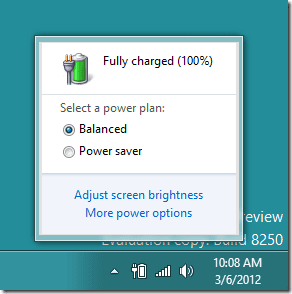
Stalinių kompiuterių vartotojai turės atidaryti
„Windows 8“ pradžios ekranas ir Paieška skiltyje „Maitinimo parinktys“.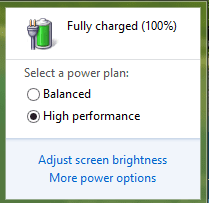
2 žingsnis: „Windows 8“ maitinimo parinktyse spustelėkite nuorodą Pasirinkite, ką daro dangčio uždarymas norėdami atidaryti „Windows 8“ maitinimo sistemos nustatymus.
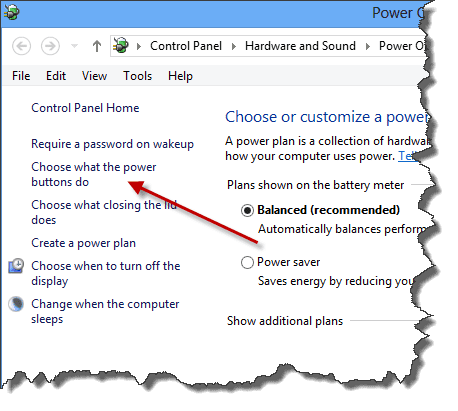
3 veiksmas: Sistemos nustatymuose pamatysite užmigdymo parinktį, esančią išjungimo nustatymuose, tačiau ji bus išjungta, o visi valdikliai, skirti jį pakeisti, bus užrakinti. Spustelėkite nuorodą Pakeiskite nustatymus, kurie šiuo metu nepasiekiami.
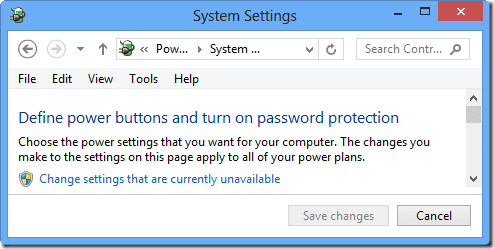
4 veiksmas: Dabar galite patikrinti užmigdymo režimą ir išsaugoti nustatymus, kad jį įjungtumėte.
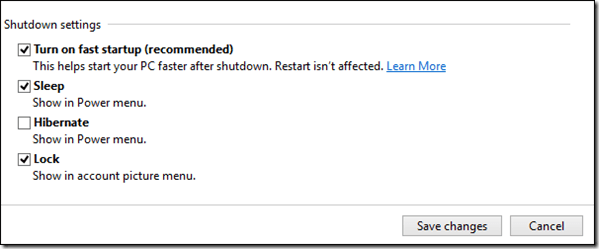
Įjungę užmigdymo parinktį, galite pasirinkti ją, kai paspaudžiate maitinimo mygtuką kompiuteryje ir uždarote nešiojamųjų kompiuterių dangtį. Norint kiekvieną kartą paleisti maitinimo meniu, patogu paspausti spartųjį „Windows“ klavišą.
Išvada
Nuo kito karto, kai bandysite išjungti Windows 8, iš šiuolaikinės vartotojo sąsajos arba klasikinio išjungimo lango, pamatysite užmigdymo parinktį. Atminkite, kad įjungus užmigdymo funkciją, „Windows“ diske bus apsaugota šiek tiek vietos, kad būtų išsaugota sesija, kai įjungiate „Windows“ užmigdymo režimą.
Paskutinį kartą atnaujinta 2022 m. vasario 03 d
Aukščiau pateiktame straipsnyje gali būti filialų nuorodų, kurios padeda palaikyti „Guiding Tech“. Tačiau tai neturi įtakos mūsų redakciniam vientisumui. Turinys išlieka nešališkas ir autentiškas.